Mi PC de Windows no reconoce un pendrive USB ¿Cómo solucionarlo?
A veces, al conectar una unidad USB a la PC, puede aparecer el mensaje de error "unidad flash USB no reconocida". Suele ocurrir si la unidad USB está corrupta o Windows no la reconoce. Supongamos que Windows no reconoce la unidad USB, puede haber una posible pérdida de datos en la unidad USB.
¿Cuál es la causa?
El error "unidad flash USB no reconocida" suele producirse cuando conectamos la unidad USB o cualquier dispositivo de almacenamiento mediante un cable de datos USB al PC. Puede deberse a que el dispositivo USB está dañado o a que Windows no puede reconocer el dispositivo. La otra razón puede ser que la unidad USB esté insertada incorrectamente.
Si esto sucede, hay muchas posibilidades de que pierda los datos vitales guardados en el dispositivo USB, ya que podrían dañarse. Cuando se produce este error, suponemos que la unidad USB está muerta, lo que puede ser el peor de los casos. Puede deberse a puertos USB muertos, a un problema de partición en la unidad USB o a problemas de controladores en Windows.
Mi PC No Reconoce Mi Pendrive USB ¿Cómo Solucionarlo? "USB Flash Drive no reconocido"
Hemos enumerado algunos de los mejores métodos para reparar y arreglar "Error no reconocido del pendrive". Para superar el error en Windows, puede probar las soluciones que se enumeran a continuación:
- Solución 1: Comprobar los puertos USB del PC
- Solución 2: Actualizar los controladores obsoletos en el PC
- Solución 3: Formatea tu unidad USB.
Lo más importante es que, antes de aplicar estas soluciones, asegúrate de recuperar todos los datos esenciales que se guardan en la unidad flash USB para evitar la pérdida de datos mediante una herramienta de recuperación de datos.
Solución 1: Revisar el puerto USB
Si el puerto USB no funciona correctamente, existe la posibilidad de que el usuario se encuentre con el error "USB Drive not recognized" (unidad USB no reconocida) porque el sistema Windows no podrá reconocer el dispositivo USB.
Para asegurarte de que el puerto USB funciona o no, consulta los pasos que se mencionan a continuación:
Paso 1: Inicia el menú de búsqueda presionando Win + S en el teclado y escriba Panel de control.
Paso 2: Selecciona el Panel de control y elige Hardware y sonido.
Paso 3: En el menú Hardware y Sonidos, selecciona la opción Administrador de Dispositivos bajo la opción Bus Serie Universal.
Paso 4: De la lista, elige el dispositivo USB y haz clic en la opción Desinstalar.
Paso 5: Después de desinstalar, haz clic en la opción Escanear para cambios de hardware.
Aquí, si Windows sigue sin poder reconocer el dispositivo, significa que los puertos USB no están funcionando o que hay un problema.
Solución 2: Actualizar los controladores obsoletos
El error también puede ocurrir debido a que los controladores del dispositivo están desactualizados. Por lo tanto, el usuario debe actualizar los controladores del dispositivo y comprobar si todavía existe el error. Por lo tanto, sigue los pasos que se indican a continuación para actualizar los controladores de dispositivo en Windows.
Paso 1: Inicia la configuración de Windows presionando Win + S y escribe Setting en él.
Paso 2: En las opciones, selecciona Actualizar y Seguridad.
Paso 3: Haz clic en Windows Update y en la opción Update para iniciar la actualización de Windows.
Paso 4: Reinicia la PC y comprueba si el error se ha solucionado o no.
La actualización de Windows ayudará a actualizar todos los controladores de Windows del PC, lo que puede ayudar a resolver el error "unidad flash USB no reconocida".
Solución 3: Formatear la unidad USB
Después de comprobar el puerto USB y actualizar Windows, si el problema no se resuelve, puedes intentar formatear la unidad USB.
Paso 1: Abre Computer Management presionando Win + S y escribe "computer management" en el cuadro de búsqueda.
Paso 2: En el lado izquierdo de la lista, selecciona Administración de discos en la opción Almacenamiento.
Paso 3: Haz clic con el botón derecho del ratón en la unidad USB en la lista de dispositivos y selecciona la opción Formato para dar formato al dispositivo.
Paso 4: Selecciona la etiqueta de Volumen y el tipo de Sistema de Archivo y haz clic en la opción OK para formatear el dispositivo USB.
Paso 5: Después de formatear el dispositivo, por favor usa el Software de Recuperación de Datos para recuperar todos los datos del Dispositivo USB.
Solución 4: Solucionador de problemas de hardware y dispositivos
Paso 1: Ejecuta el símbolo del mando pulsando Win + S y escriba el símbolo del mando.
Paso 2: Escribe el siguiente Comando y presiona Enter para ejecutar el comando.
- msdt.exe -id DeviceDiagnostic
Paso 3: Continúa haciendo clic en Siguiente y el sistema te ayudará a Solucionar los problemas del dispositivo por cualquier error.
Paso 4: Sigue los pasos indicados por el sistema y comprueba más tarde si se reconoce la unidad flash USB o no.
La mayoría de las veces, el error "No se reconoce la unidad flash USB" puede producirse si el dispositivo USB se inserta de forma incorrecta o si el dispositivo está dañado. Por lo tanto, puedes mostrar 0 bytes de espacio, causando la pérdida de tus valiosos datos.
Conclusión
En Mundoapps.net esperamos que hayas disfrutado de nuestro artículo y hayas aprendido Cómo repara tu pendrive USB en unos sencillos pasos, si crees que falta mencionar algo deja tu comentario.

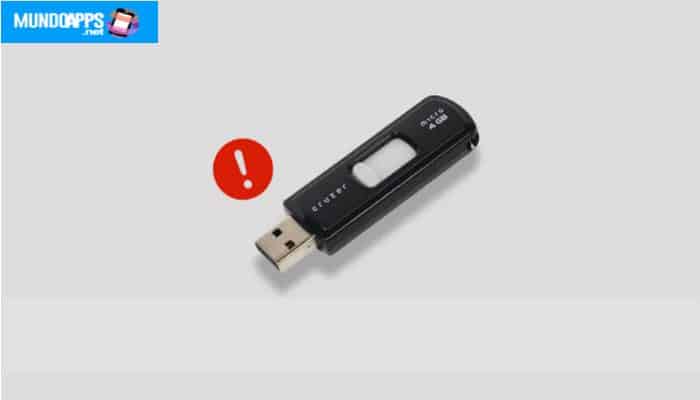
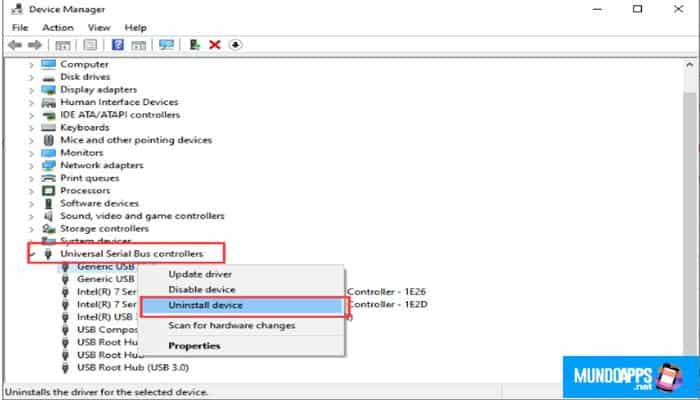
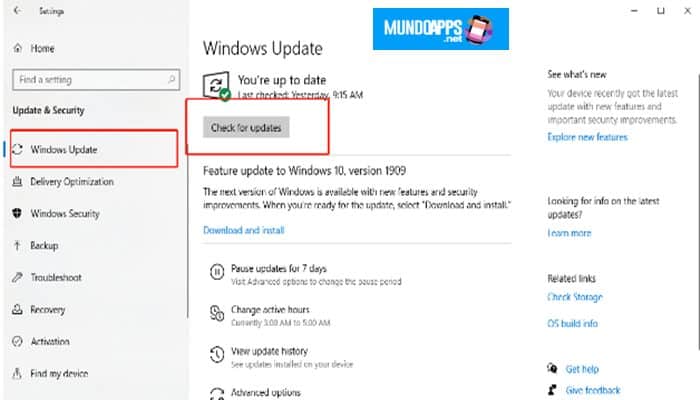
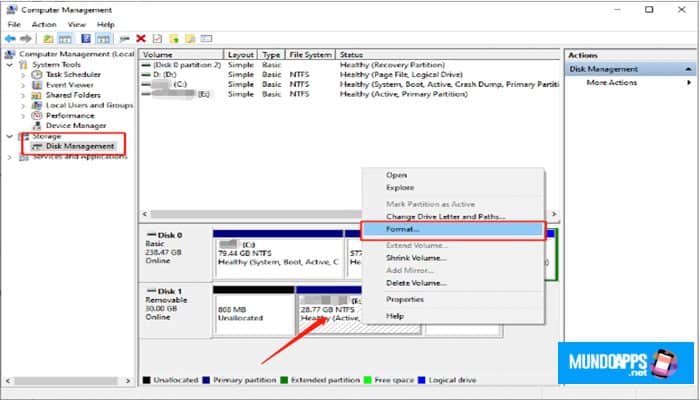
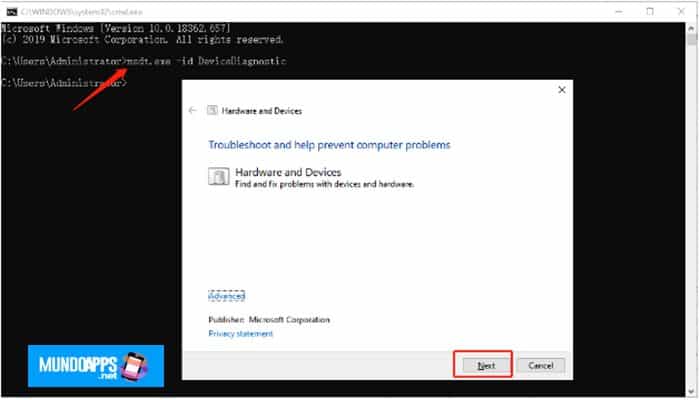
Deja una respuesta